خوش آموز درخت تو گر بار دانش بگیرد، به زیر آوری چرخ نیلوفری را
فعال یا غیرفعال کردن Dynamic Lock در ویندوز 10
Dynamic Lock یکی از ویژگی های جدید ویندوز 10 در آپدیت Creators Update می باشد. این ویژگی برای این منظور در نظر گرفته شده، هنگامی که کاربر سیستم خود را ترک می کند، بصورت اتوماتیک ویندوز Lock شود و از نظر امنیتی به محافظت از اطلاعات کاربر بسیار این ویژگی کمک خواهد کرد. نحوه فعال یا غیرفعال کردن این ویژگی در ویندوز 10 را با هم بررسی خواهیم کرد.

برای آغاز کار لطفا به Services ویندوز 10 وارد شوید و سپس به Accounts رفته و از پانل سمت چپ روی گزینه Sign-in options کلیک کنید.
در قسمت مقابل گزینه Dynamic Lock را فعال کنید.
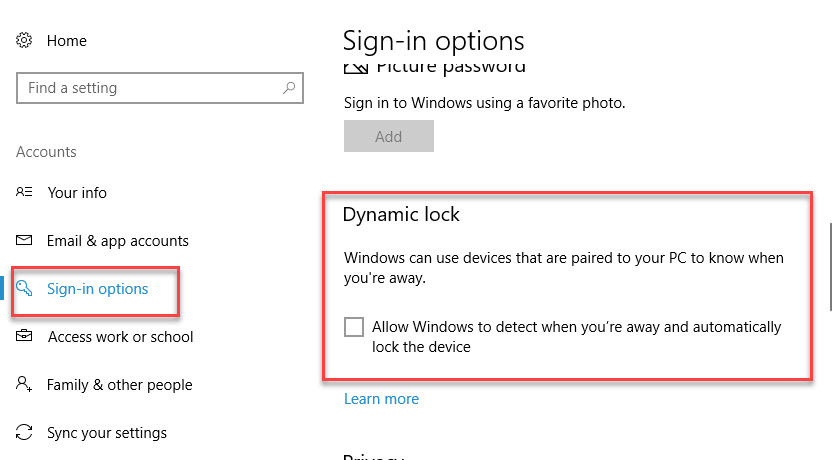
حال که قابلیت Dynamic Lock در ویندوز فعال شده، هر بار که سیستم را ترک کنید، سیستم بصورت خودکار Lock می شود و اگر کاربران دیگری در این ویندوز اکانت داشته باشند، می توانند به اکانت خود لاگین کنند.
البته به جای روش فوق، از روش رجیستری هم می توان بهره برد. برای این منظور کافیست که به رجیستری ویندوز وارد شوید:
سپس مسیر زیر را در رجیستری دنبال کنید:
در این مسیر مانند تصویر زیر به دنبال Value ای با نام EnableGoodbye باشید. سپس روی آن دابل کلیک کنید تا فرم تنظیمات آن باز شود.
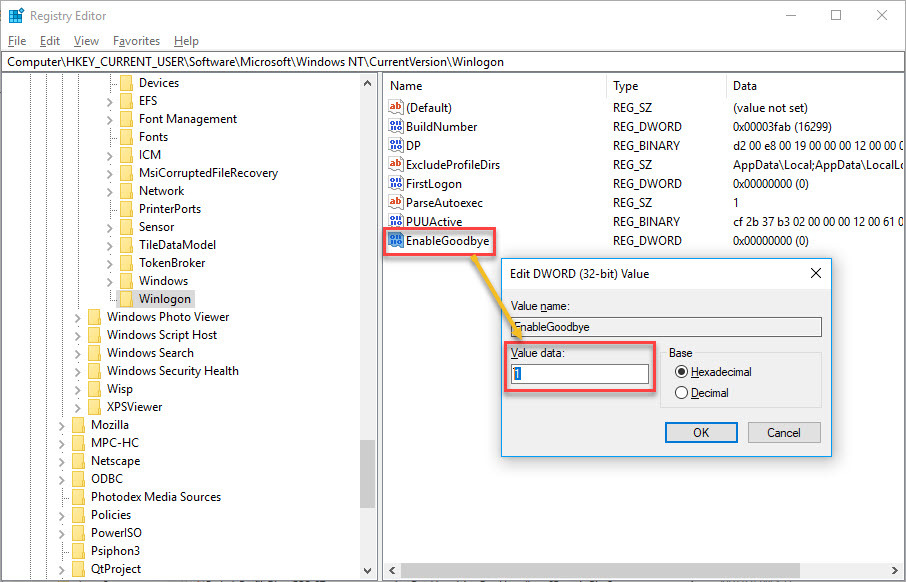
برای فعال کردن Dynamic Lock مقدار Value data را عدد 1 و برای غیرفعال کردن آن، مقدار Value data را عدد 0 وارد کرده و فرم را ok کنید.
در نهایت از رجیستری خارج شوید و برای اعمال تغییرات رجیستری از ویندوز Sign out کرده و دوباره Sign in کنید و یا سیستم را ریستارت کنید.
اگر Value ی EnableGoodbye را در مسیر فوق نیافتید، روی فولدر Winlogon کلیک راست کرده و از New گزینه Dword (32 bit) Value را کلیک کنید و نام آن را EnableGoodbye قراردهید و سایر مراحل فوق را انجام دهید.

برای آغاز کار لطفا به Services ویندوز 10 وارد شوید و سپس به Accounts رفته و از پانل سمت چپ روی گزینه Sign-in options کلیک کنید.
در قسمت مقابل گزینه Dynamic Lock را فعال کنید.
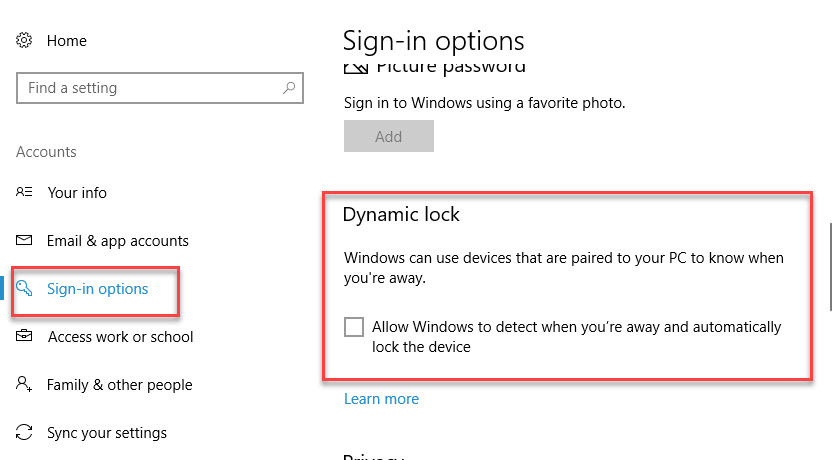
حال که قابلیت Dynamic Lock در ویندوز فعال شده، هر بار که سیستم را ترک کنید، سیستم بصورت خودکار Lock می شود و اگر کاربران دیگری در این ویندوز اکانت داشته باشند، می توانند به اکانت خود لاگین کنند.
البته به جای روش فوق، از روش رجیستری هم می توان بهره برد. برای این منظور کافیست که به رجیستری ویندوز وارد شوید:
براي وارد شدن به رجيستري ويندوز مي توانيد به لينک زير وارد شويد:
وارد شدن به رجيستري ويندوز
وارد شدن به رجيستري ويندوز
پيشنهاد مي کنم قبل از هر گونه تغيير در رجيستري ويندوز، حتما از آن بک آپ بگيريد:
تهيه Backup از Windows Registry
تهيه Backup از Windows Registry
سپس مسیر زیر را در رجیستری دنبال کنید:
HKEY_CURRENT_USER\Software\Microsoft\Windows NT\CurrentVersion\Winlogon
در این مسیر مانند تصویر زیر به دنبال Value ای با نام EnableGoodbye باشید. سپس روی آن دابل کلیک کنید تا فرم تنظیمات آن باز شود.
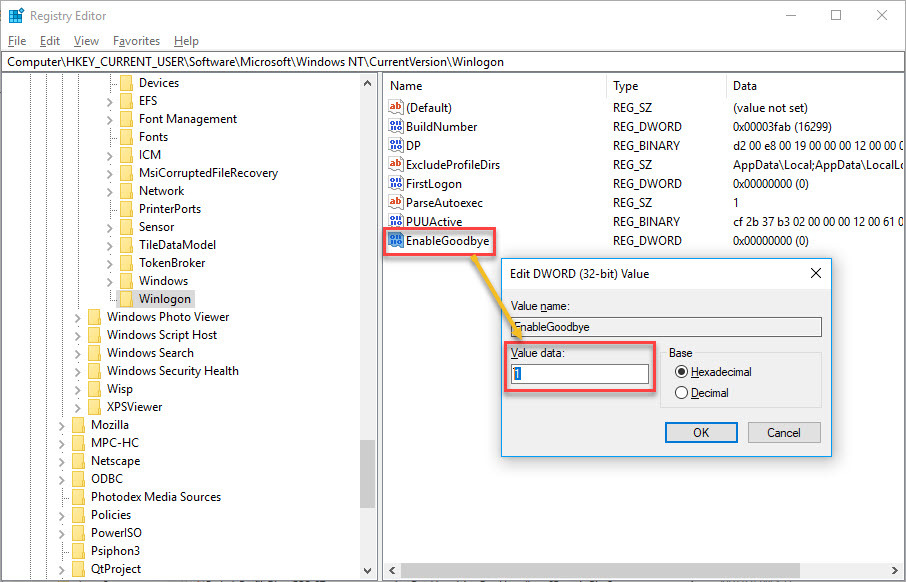
برای فعال کردن Dynamic Lock مقدار Value data را عدد 1 و برای غیرفعال کردن آن، مقدار Value data را عدد 0 وارد کرده و فرم را ok کنید.
در نهایت از رجیستری خارج شوید و برای اعمال تغییرات رجیستری از ویندوز Sign out کرده و دوباره Sign in کنید و یا سیستم را ریستارت کنید.
اگر Value ی EnableGoodbye را در مسیر فوق نیافتید، روی فولدر Winlogon کلیک راست کرده و از New گزینه Dword (32 bit) Value را کلیک کنید و نام آن را EnableGoodbye قراردهید و سایر مراحل فوق را انجام دهید.





نمایش دیدگاه ها (0 دیدگاه)
دیدگاه خود را ثبت کنید: